Inleiding
In het digitale tijdperk van vandaag is het maken van schermafbeeldingen een onmisbare vaardigheid voor elke mobiele telefoongebruiker. Of je nu een belangrijk bericht, een recept of een interessante sociale media-post wilt vastleggen, weten hoe je een schermafbeelding maakt op je mobiele telefoon kan je dagelijkse digitale ervaring aanzienlijk verbeteren. Deze gids gaat dieper in op hoe je schermafbeeldingen maakt op zowel iPhone als Android-apparaten, onderzoekt geavanceerde technieken en biedt probleemoplossingstips voor een naadloze ervaring.
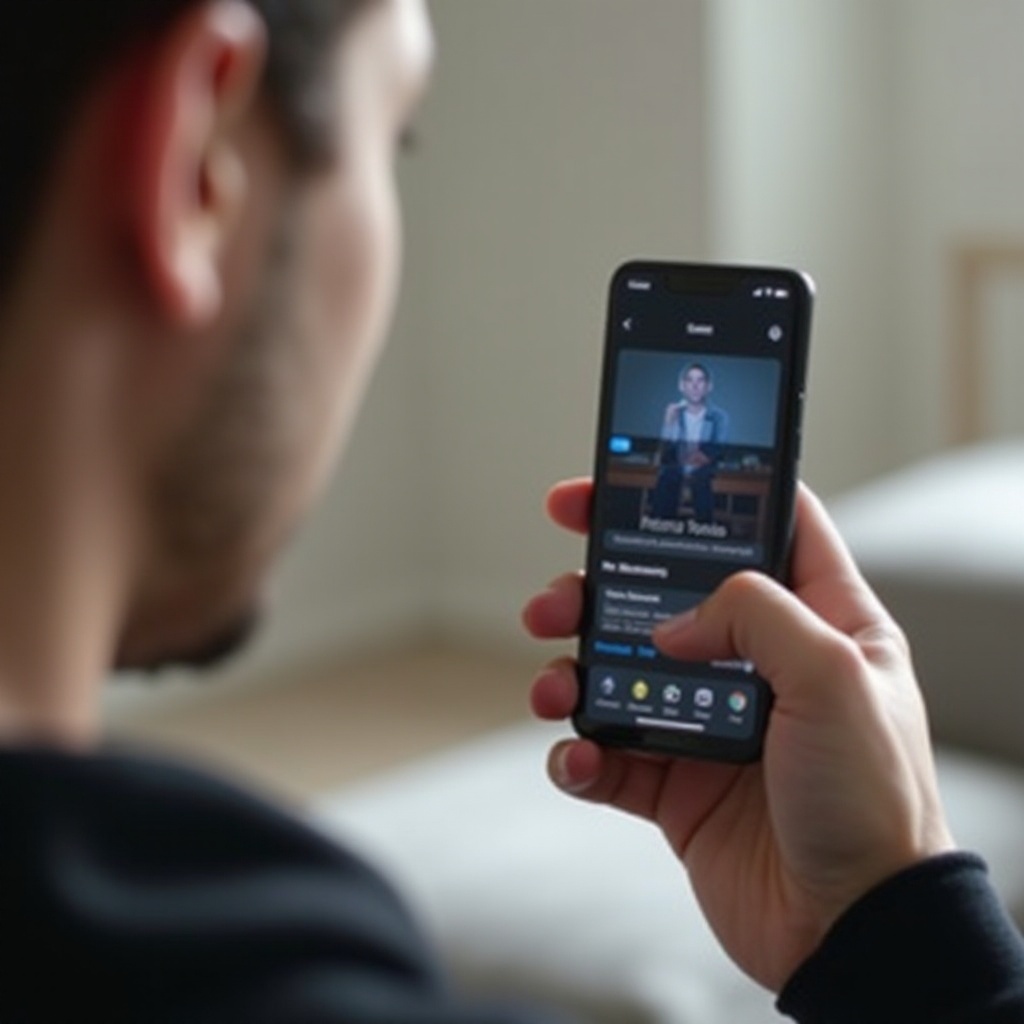
Hoe maak je een schermafbeelding op een iPhone
Het maken van schermafbeeldingen op een iPhone is eenvoudig, met kleine variaties, afhankelijk van of je apparaat Face ID of Touch ID heeft.
Schermafbeeldingen voor iPhone met Face ID
Voor iPhones met Face ID (zoals iPhone X en nieuwere modellen):
1. Druk gelijktijdig op de zij-knop en de volumeknop omhoog.
2. Laat beide knoppen snel los.
3. Je ziet een miniatuurafbeelding verschijnen in de linkerbenedenhoek van het scherm.
4. Tik op de miniatuur om te bewerken of veeg naar links om deze te verwijderen.
Schermafbeeldingen voor iPhone met Touch ID
Voor oudere iPhones met Touch ID (zoals iPhone 8 en eerdere modellen):
1. Houd de bovenste (of zij-)knop en druk gelijktijdig op de thuisknop.
2. Laat beide knoppen snel los.
3. Een miniatuurafbeelding verschijnt in de linkerbenedenhoek van het scherm.
4. Tik op de miniatuur om de schermafbeelding te openen en gebruik de bewerkingstools of veeg om te sluiten.
Bewerken en delen van iPhone-schermafbeeldingen
Eenmaal je een schermafbeelding hebt gemaakt:
1. Tik op de miniatuur om deze te openen.
2. Gebruik de bewerkingstools om te knippen, tekenen of tekst en vormen toe te voegen.
3. Tik op ‘Gereed’ zodra het bewerken is voltooid.
4. Selecteer ‘Bewaar in Foto’s,’ ‘Bewaar in Bestanden,’ of ‘Verwijder schermafbeelding.’
5. Om te delen, tik op het deelpictogram en kies de app waarmee je de schermafbeelding wilt delen.
Met je iPhone-schermafbeelding technieken behandeld, laten we doorgaan met het maken van schermafbeeldingen op Android-apparaten.
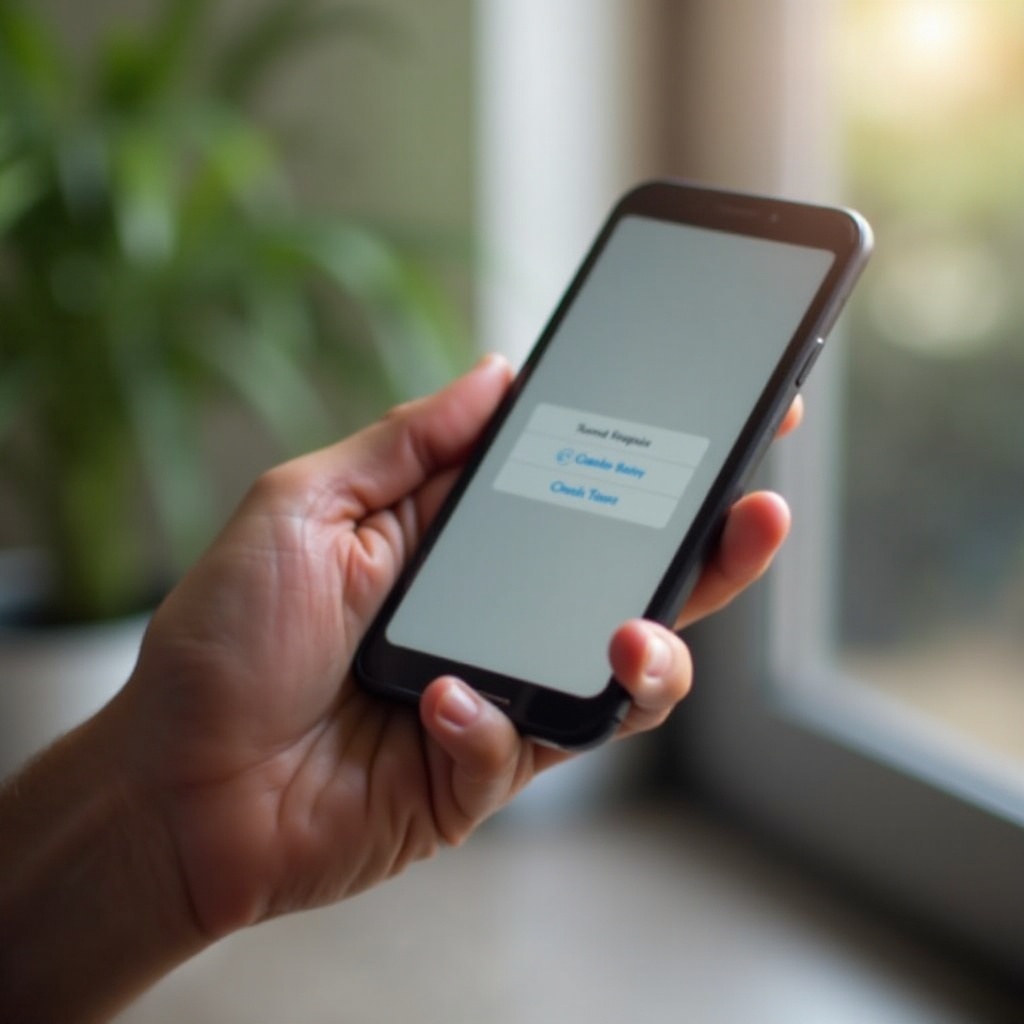
Hoe maak je een schermafbeelding op Android
Android omvat een reeks apparaten en het proces kan per fabrikant verschillen. Hier bespreken we de algemene methoden voor Stock Android, Samsung-apparaten en andere populaire merken.
Schermafbeeldingen op Stock Android (Google Pixel, etc.)
Voor apparaten met Stock Android:
1. Druk en houd de aan/uit-knop en de knop volume omlaag gelijktijdig ingedrukt.
2. Laat beide knoppen los zodra het scherm knippert.
3. De schermafbeelding wordt onderaan het scherm weergegeven.
4. Tik op de voorvertoning om te bewerken, delen of verwijderen.
Schermafbeeldingen op Samsung-apparaten
Voor Samsung Galaxy-apparaten:
1. Druk gelijktijdig op de aan/uit-knop (of zijknop) en de volumeknop omlaag.
2. Laat beide knoppen snel los.
3. Het scherm knippert, wat aangeeft dat er een schermafbeelding is gemaakt.
4. Een werkbalk onderaan biedt opties om direct te bewerken, bij te snijden, te delen of de schermafbeelding in de galerij te openen.
Schermafbeeldingen op andere Android-merken (OnePlus, LG, etc.)
Voor apparaten van andere populaire merken:
1. Houd doorgaans de aan/uit-knop en de volumeknop omlaag gelijktijdig ingedrukt.
2. Laat de knoppen snel los wanneer het scherm knippert.
3. Bij sommige merken, zoals OnePlus, kun je met drie vingers naar beneden over het scherm vegen om een schermafbeelding te maken.
Met de basis schermafbeelding methoden uit de weg, laten we enkele geavanceerde technieken verkennen.
Geavanceerde schermafbeelding technieken
Om meer dan alleen een statisch scherm vast te leggen, bieden zowel Android- als iPhone-apparaten extra functies.
Rolschermen vastleggen op Android
Perfect voor het vastleggen van lange gesprekken of uitgebreide webpagina’s:
1. Maak een schermafbeelding door de aan/uit-knop en de volumeknop omlaag in te drukken.
2. Tik op de optie ‘Scrollcapturing’ of ‘Meer vastleggen’ (indien beschikbaar).
3. Het scherm scrolt automatisch, waarbij inhoud wordt vastgelegd terwijl het naar beneden beweegt.
4. Door het scrolproces te stoppen, wordt de schermafbeelding beëindigd.
Schermopname functies
Sommige scenario’s vereisen meer dan alleen een schermafbeelding; een video legt sequenties perfect vast:
– Op iPhone: toegang tot het bedieningscentrum en tik op het pictogram voor schermopname.
– Op Android: veeg naar beneden in het notificatiepaneel en selecteer het pictogram voor schermopname.
Apps van derden voor uitgebreide schermafbeelding mogelijkheden
Voor gespecialiseerde behoeften verbeteren apps van derden de schermafbeelding mogelijkheden:
1. Apps zoals ‘Lightshot’ en ‘Screenshot Easy’ bieden geavanceerde bewerkings- en eenvoudige deelopties.
2. Installeer de app, volg de in-app instructies voor het vastleggen en profiteer van uitgebreide bewerkingsmogelijkheden.
Gewapend met geavanceerde schermafbeelding technieken, laten we eens kijken naar het oplossen van veelvoorkomende problemen.
Oplossen van veelvoorkomende problemen
Schermafbeeldingen kunnen soms falen of voor frustratie zorgen, maar oplossingen zijn vaak eenvoudig.
Problemen met knopcombinaties
Als je knopcombinaties niet werken:
1. Zorg ervoor dat je vingers correct zijn gepositioneerd.
2. Probeer beide knoppen precies op hetzelfde moment in te drukken.
3. Controleer of er hardwareproblemen zijn.
Opslaglocaties van schermafbeeldingen
Kun je niet vinden waar schermafbeeldingen zijn opgeslagen?
1. Worden meestal opgeslagen in het album ‘Schermafbeeldingen’ binnen je ‘Foto’s’ of ‘Galerij’-app.
2. Controleer de bestandsbeheerder voor de map ‘Schermafbeeldingen’.
Probleemoplossing voor niet-reagerende schermafbeeldingen
Als schermafbeeldingen niet meer reageren:
1. Start de telefoon opnieuw op.
2. Zorg ervoor dat er voldoende opslagruimte is.
3. Overweeg bij aanhoudende problemen een fabrieksreset of neem contact op met support.
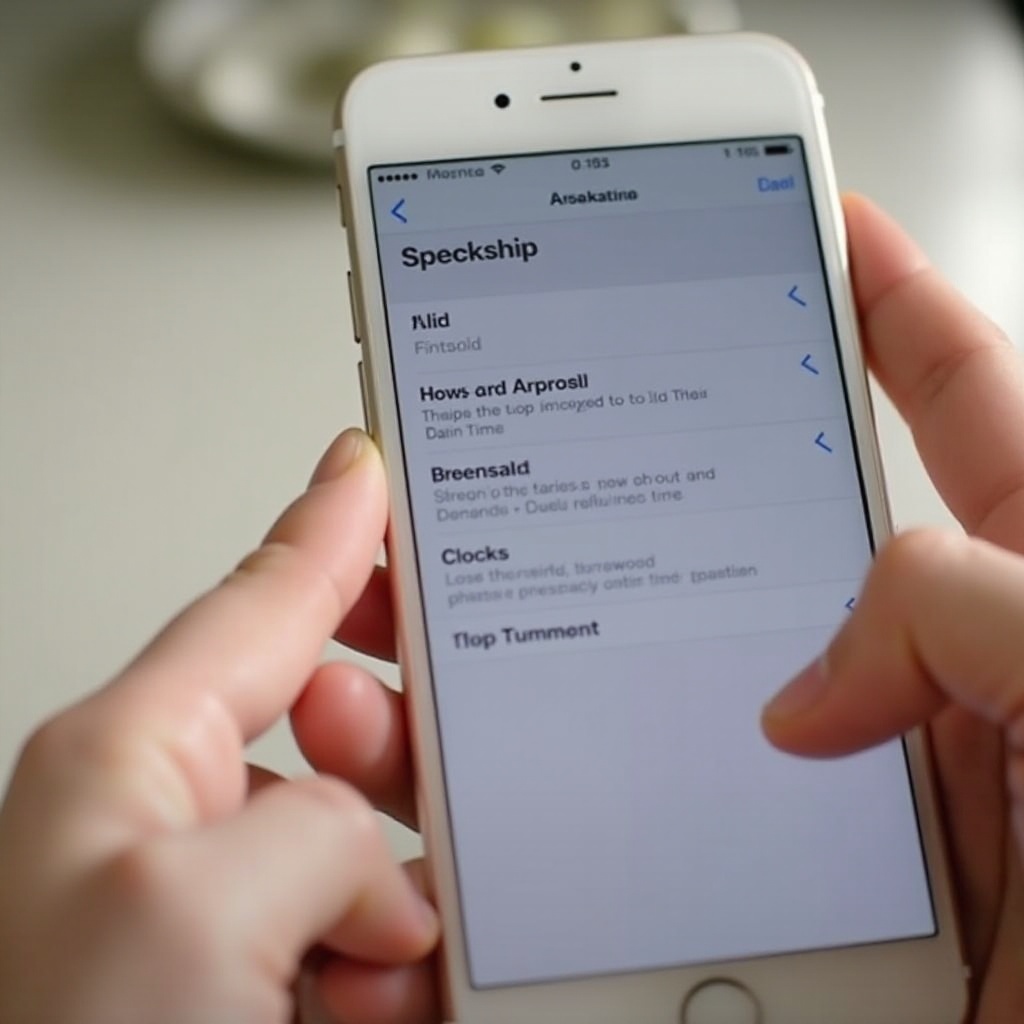
Conclusie
Het maken van schermafbeeldingen op mobiele telefoons gaat verder dan alleen gemak. Of het nu voor professionele doeleinden, educatieve behoeften of persoonlijk gebruik is, het begrijpen van hoe je schermafbeeldingen maakt op zowel iPhones als Android-apparaten – inclusief geavanceerde technieken en probleemoplossing – is essentieel. Gebruik deze gids om het vastleggen, bewerken en delen van je scherminhoud moeiteloos onder de knie te krijgen.
Veelgestelde vragen
Hoe maak ik een screenshot zonder knoppen te gebruiken?
Maak gebruik van gebaren of spraakassistentfuncties. Op iOS kunt u AssistiveTouch inschakelen onder Toegankelijkheid-instellingen. Op Android kunt u Google Assistant of Bixby Voice op Samsung gebruiken om een screenshot te maken met een spraakopdracht.
Waarom worden mijn screenshots niet opgeslagen?
Screenshots worden mogelijk niet opgeslagen vanwege onvoldoende opslagruimte of een systeemfout. Het vrijmaken van ruimte en het opnieuw opstarten van het apparaat kan dit probleem oplossen.
Kan ik een screenshot maken op mijn telefoon met een spraakopdracht?
Ja, op zowel Android (via Google Assistant) als iPhone (via Siri) kunt u spraakopdrachten activeren om screenshots te maken, wat zorgt voor een handsfree aanpak.
